
Рис. 2.2. Объекты интерфейса Opera.

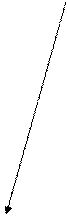








 1 2 3 4 5 6 7 8 9 10 11
1 2 3 4 5 6 7 8 9 10 11
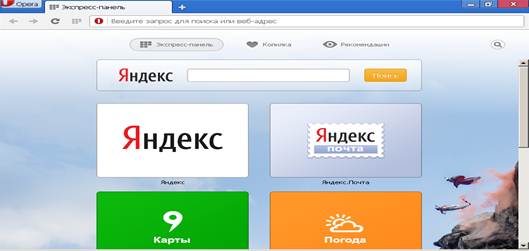
1 - кнопка вызова списка главных команд (главного меню);
2 - кнопки навигации
Назад, Вперед, Обновить/Остановить, Экспресс-панель;
3 - поле строки адреса либо текста для поиска;
4 - кнопка-команда вставки новой вкладки;
5 - панель вкладок;
6 - кнопка вызова на экран Экспресс-панель
7 - кнопка вызова на экран Копилки;
8 - кнопка вызова на экран Рекомендации;
9 - эскизные кнопки-команды вызова окон сайтов
(Показать окно);
10 - кнопка вызова поля ввода запроса для поиска;
11 - три кнопки управления размерами
и размещением окна Opera.
Рис. 2.3. Составляющие главного меню Opera.
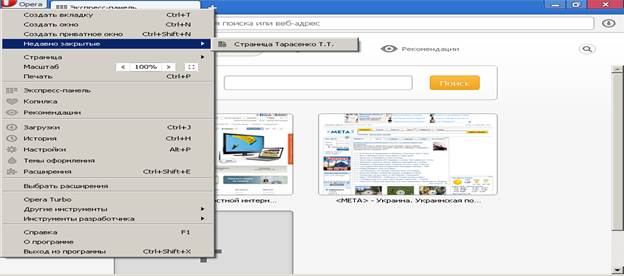
Рис. 2.4. Кнопки навигации по вкладкам Opera.

| Назад на одну страницу |

| Вперед на одну страницу |

| Перезагрузить текущую страницу |

| Просмотр Экспресс-панели |
Рис. 2.5. Главное окно поисковой системы ukr.net.
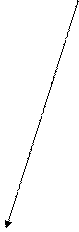
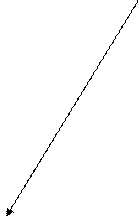
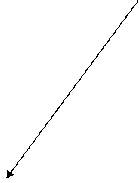
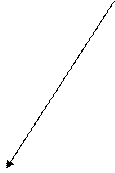 1 2 3 4
1 2 3 4
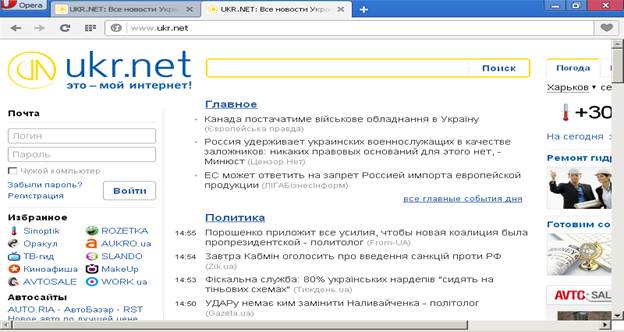
Рис. 2.6. Окно ввода параметров регистрации в УКРНЕТ.
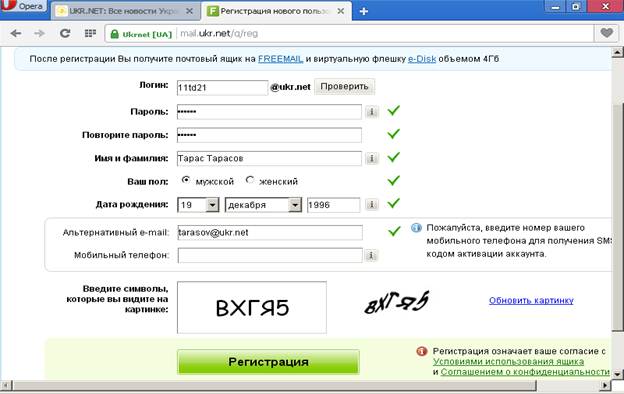
Рис. 2.7. Вид окна ukr.net с доступом к почтовым операциям.
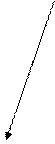
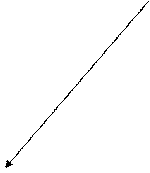
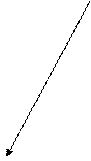 1 2 3
1 2 3
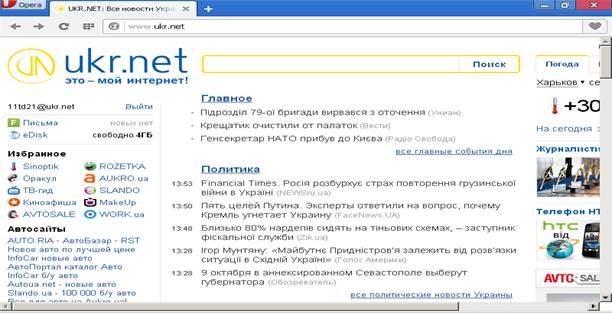
Рис. 2.8. Окно почтовых операций программы ukr.net.

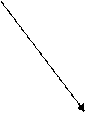
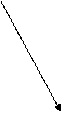
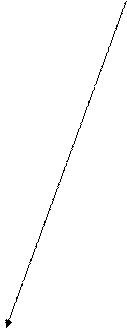
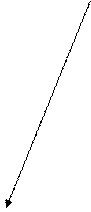
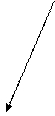
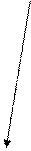

 1 2 3 4 5 6 7 8 9
1 2 3 4 5 6 7 8 9
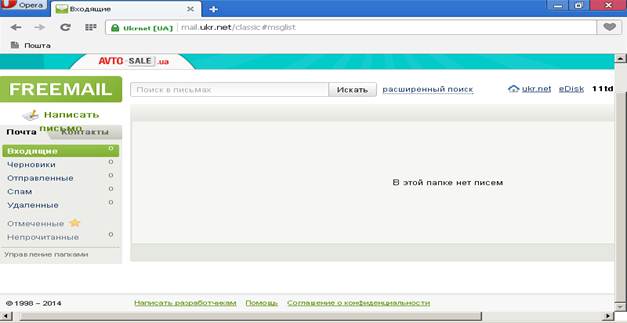
1 - команда вызова окна для составления почтового сообщения;
2 - опции действительного состояния переписки;
3 - адресная строка Opera; 4 - строка вкладок Opera;
5 - поле ввода адреса искомого письма;
6 - поле перечня почтовых сообщений;
7 - гиперссылка перехода к справочным сведениям;
8 - команда возврата в главное окно ukr.net;
9 - гиперссылка перехода на виртуальный диск.
Рис. 2.9. Окно создания почтового сообщения в среде ukr.net.
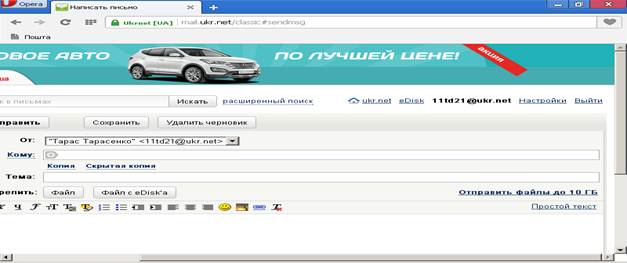
Рис. 2.10. Окно справочных сведений
об использовании виртуального диска eDisk.
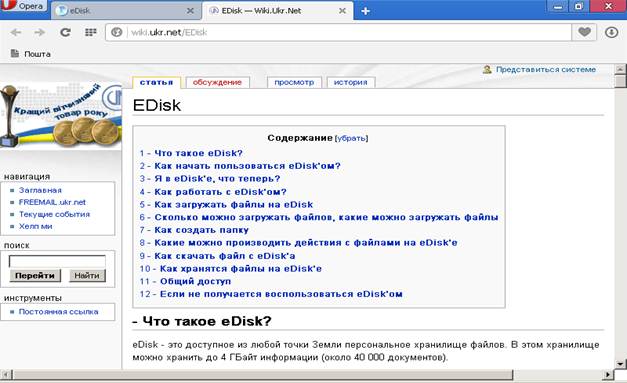
Таблица 3.1. Основные тэги языка HTML.
| Тэги | Назначение |
| <html> и </html> | Начало и Конец документа |
| <head> и </head> | Указывают Начало и Конец служебной области html-документа |
| <title> и </title> | Всю информацию, расположенную между этими тэгами, браузер воспринимает как название html-документа. Эта информация впоследствии будет выведена в строке заголовка окна браузера |
| <body> и </body> | Указывают Начало и Конец тела (основной области) html-документа |
| <body bgcolor=?> | Определяют цвет фона html-документа, используя значение цветов в виде сочетания символов RRGGBB |
| <body text=?> | Устанавливает цвет текста html-доку-мента, используя значение цветов в виде сочетания символов RRGGBB |
| <hr> | Вывод на экран горизонтальной линии |
| <body link=?> | Устанавливает цвет гиперссылок, используя значение цветов в виде сочетания символов RRGGBB |
| от <h1> и </h1> до <h6> и </h6> | Заголовки от первого до шестого уровней |
| <p> и </p> | Начало и Конец абзаца |
| <p align=?> | Выравнивает параграф относительно одной из сторон html-документа: left, right, или сеnter |
| <br> | Конец строки |
| <marquee> и </marquee> | Способствуют выводу текста в виде подвижной строки |
| <img src="[имя файла]"> | Вставка графического изображения |
| <center> и </center> | Указание разместить по центру текст, который расположен между тэгами |
Рис. 3.1. Структурированное представление html-документа.
Номера
строк
 <html>.................................................................................. 1
<html>.................................................................................. 1
 <head>............................................................................. 2
<head>............................................................................. 2
 <title>..................................................................... 3
<title>..................................................................... 3
 Страница Тарасенко Т. Т.......................... 4
Страница Тарасенко Т. Т.......................... 4
</title>.................................................................... 5
</head>................................................................................ 6
 <body bgc color=aqua text=red link=white>.............. 7
<body bgc color=aqua text=red link=white>.............. 7
 <center>.................................................................. 8
<center>.................................................................. 8
 <h1> Web-страница Тарасенко Т. Т................. 9
<h1> Web-страница Тарасенко Т. Т................. 9
</h1>.................................................................. …. 10
</center>................................................................. 11
 <p align=center>.................................................... 12
<p align=center>.................................................... 12
студента группы ТС21 <br>
факультета транспортных систем <br> ……… 13
Харьковского национального …......................... 14
автомобильно-дорожного университета <br>.. 15
<br>......................................................................... 16
<img width=50% height=250 src=....................... 17
https://www.kharkov.info/files/imagecache/
slideshow/images/places/800px-hadi.jpg> ……….. 18
 <marquee height=20 width=90% bgcolor = #ffff00> 19
<marquee height=20 width=90% bgcolor = #ffff00> 19
Отображение иллюстрации!....................... 20
</marquee>.............................................................. 21
</p>.......................................................................... 22
</body>............................................................................. 23
</html>................................................................................... 24
Рис. 3.2. URL-адреса графических изображений.
Номера
вариантов
https://gifanimation.ru/images/pticy/ptici10.gif.................... 01
https://gifanimation.ru/images/pticy/ptici06.gif.................... 02
https://gifanimation.ru/images/cvety/8036.gif...................... 03
https://gifanimation.ru/images/cvety/flower01.gif....……… 04
https://gifanimation.ru/images/email/email22.gif.................. 05
https://gifanimation.ru/images/knopki/button78.gif.............. 06
https://gifanimation.ru/images/komputer/hw30.gif………... 07
https://gifanimation.ru/images/komputer/hw24.gif............... 08
https://gifanimation.ru/images/mehanizmy/peopls167.gif… 09
https://gifanimation.ru/images/mehanizmy/peopls33.gif….. 10
https://gifanimation.ru/images/planety/b97.gif..................... 11
https://gifanimation.ru/images/predmety/14.gif................... 12
https://gifanimation.ru/images/derevo/fish17.gif................. 13
https://gifanimation.ru/images/derevo/fish24.gif................. 14
https://gifanimation.ru/images/derevo/79.gif....................... 15
https://gifanimation.ru/images/derevo/54terg.gif................. 16
https://gifanimation.ru/images/strelki/strelki09.gif……….. 17
https://gifanimation.ru/images/strelki/strelki05.gif.............. 18
https://gifanimation.ru/images/raznoe/80.gif....................... 19
https://gifanimation.ru/images/raznoe/105.gif..................... 20
https://gifanimation.ru/images/raznoe/animal01.gif……… 21
https://gifanimation.ru/images/raznoe/129.gif..................... 22
https://gifanimation.ru/images/lica/77.gif............................ 23
https://gifanimation.ru/images/lica/174.gif.......................... 24
https://i075.radikal.ru/1003/ee/a7c022c1f226.jpg............... 25
https://s46.radikal.ru/i113/1003/4d/7d9f9b4e092b.jpg........ 26
Рис. 3.3. Названия цветов и значения RGB.
 =#000000 black (черный )
=#000000 black (черный )  =#008000 green (зеленый)
=#008000 green (зеленый)
 =#C0C0C0 silver (серебро)
=#C0C0C0 silver (серебро)  =#00FF00 lime (светло-зеленый)
=#00FF00 lime (светло-зеленый)
 =#808080 gray (серый)
=#808080 gray (серый)  =#808000 olive (оливковый)
=#808000 olive (оливковый)
 =#FFFFFF white (белый)
=#FFFFFF white (белый)  =#FFFF00 yellow (желтый)
=#FFFF00 yellow (желтый)
 =#800000 maroon (малиновый)
=#800000 maroon (малиновый)  =#000080 navy (темно-синий)
=#000080 navy (темно-синий)
 =#FF0000 red (красный)
=#FF0000 red (красный)  =#0000FF blue (синий)
=#0000FF blue (синий)
 =#800080 purple (фиолетовый)
=#800080 purple (фиолетовый)  =#008080 teal (сизый)
=#008080 teal (сизый)
 =#FF00FF fuchsia (лиловый)
=#FF00FF fuchsia (лиловый)  =#00FFFF aqua (бирюзовый)
=#00FFFF aqua (бирюзовый)
| Месяцы | Q1 | Q2 | Q3 | Рис. 4.1. | |||||
| Январь | 16,0 | Пример табличного | |||||||
| Февраль | 86,0 | и графического представления | |||||||
| Март | 23,0 | результатов исследования | |||||||
| Апрель | 45,0 | перевозок грузов | |||||||
| Май | 56,0 | автомобильным транспортом | |||||||
| Июнь | 28,0 | (в таблице указать шрифт | |||||||
| Июль | 76,0 | величиной 12 пунктов; | |||||||
| Август | 97,0 | в диаграммах указать шрифт | |||||||
| Сентябрь | 12,0 | величиной 8 пунктов). | |||||||
| Октябрь | 43,0 | ||||||||
| Ноябрь | 38,0 | ||||||||
| Декабрь | 100,0 | ||||||||
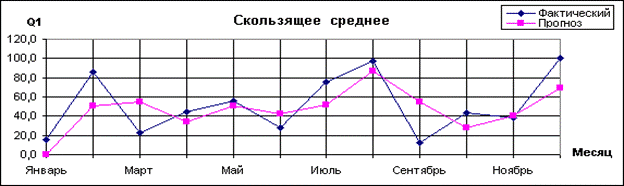
| |||||||||
|
| |||||||||
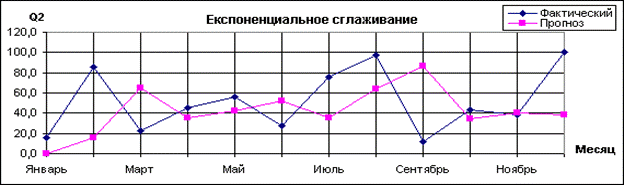
| |||||||||
|
| |||||||||
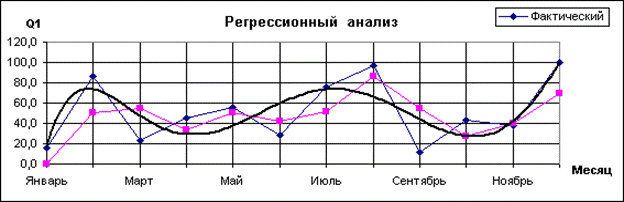
| |||||||||
|
| |||||||||
Рис. 4.2. Создание варианта пользователя
количества перевезенного груза (тонн).
K L
| Отклонения Q1 | Q1 пользователя |
| +10 | |
| +5 | |
| +1 | |
| -1 | |
| -3 | |
| -4 | |
| -2 | |
| +1 | |
| +2 | |
| +3 |
 Рис. 5.1. Структурная схема базы данных СБД.
Рис. 5.1. Структурная схема базы данных СБД.
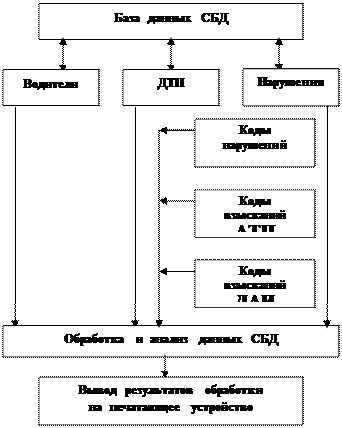 |
Таблица 5.1. Информация.
| № | ФИО | №_таб | №_ак | Д_рожд |
| Иванов Г. П. | 27.06.1927 | |||
| Табличный код водителя | Фамилия и инициалы водителя | Табельный номер | Номер автоколонны | Дата рождения |
| Нац | Образ | Стаж | Кл | Д_раб |
| Украинец | Средняя | 31.10.1955 | ||
| Национальность | Образо-вание | Общий стаж работы водителем | Класс водителя | Дата зачисления на работу |
| №_удост | Кем_выд | Ав_шк. | Д_мед |
| ААД 809990 ВСД | ГАИ Кировограда | г. Одесса | 10.02.1992 |
| Номер свидетельства водителя | Кем выдано удостоверение | Место окончания автошколы (курсов) | Дата медицинского обследования |
| Д_экз | №_экз | Оц_экз | Адрес | ФИО_жены |
| 11.10.1992 | Ялта, Чкалова, 36 | Иванова М. Н. | ||
| Дата экзамена | Номер экзаменационного билета | Экзаменационная оценка | Домашний адрес | Фамилия и инициалы жены |
| Раб_жены | Д_взыск | Д_аннул | ИО |
| База культторга | 07.07.1993 | 07.10.1993 | Георгий Петрович |
| Место работы жены | Дата взыскания | Дата снятия взыскание | Имя и отчество водителя |
Таблица 5.2. Нарушения.
| №_таб | Д_нар | Вр_нар | Тип_тс | №_тс |
| 15.11.1992 | 22.45 | ГАЗ 53 | 54-76 | |
| Табельный номер водителя | Дата нарушение | Время нарушение | Тип транспортного средства | Номер транспортного средства |
| М_нар | Код_Д | Рег | Код_А | Код_нар |
| г. Кировоград | ГАИ | |||
| Географическое название места нарушения | Код взыскания ГАИ | Организация регистрации нарушения | Код взыскания АТП | Код вида нарушения |
Таблица 5.3. Учет ДТП.
| №_таб | Зд_в | Д_дтп | Тип_тс | №_тс |
| Трезвый | 09.01.1989 | КАМАЗ | 76-12м | |
| Табельный номер водителя | Состояние здоровья водителя | Дата ДТП | Тип транспортного средства | Номер транспортного средства |
| М_дтп | Код_дтп | Время_дтп | ДТП |
| Ул. Чкалова | 13.15 | Наезд на пешехода | |
| Название места ДТП | Код вида ДТП | Время ДТП | Описание ДТП |
| Повр_А | Ущерб | В_в | Код_Г | Код_А |
| Не виновен | ||||
| Количество поврежденных автомобилей | Материальный ущерб | Виновность водителя | Код взыскания ГАИ | Код взыскания АТП |
Таблица 5.4. Коды нарушений.
| Код_нар | Вид_нар |
| Управление транспортом в нетрезвом состоянии | |
| Код нарушения | Вид нарушения |
Таблица 5.5. Коды взысканий АТП.
| Код | АТП |
| Взыскание отсутствует | |
| Код взыскания | Взыскание на автотранспортном предприятии |
Таблица 5.6. Коды взысканий ГАИ.
| Код | ГАИ |
| Взыскание отсутствует | |
| Код взыскания | Взыскание Госавтоинспекции |
Рис. 5.2. Окно представления Backstage в Access 2010.
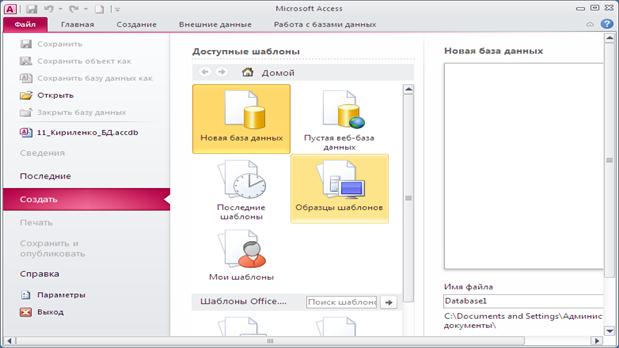
Рис. 5.3. Состав вкладки Главная окна Access 2010.

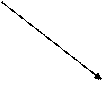
 1 2 3 4 5 6 7 8 9 10 11
1 2 3 4 5 6 7 8 9 10 11
 |  |  | 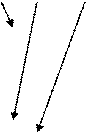 | 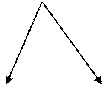 |  | ||||||
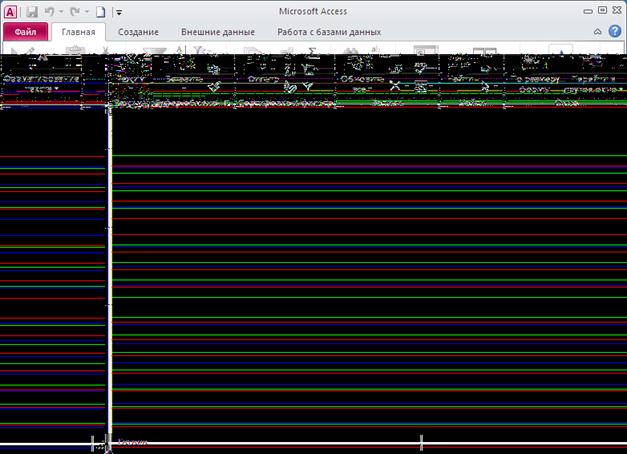
1 - название программного продукта; 2 - панель быстрого доступа;
3 - вкладка Главная; 4 - кнопка настройки панели быстрого доступа;
5 - кнопка отображения содержимого области задач группы;
6 - названия групп вкладок; 7 - группы элементов вкладки Главная;
8 - пиктограммы - кнопки-команды;
9 - кнопка сворачивания Ленты;
10 - три кнопки управления окном; 11 - кнопка Справки.
Рис. 5.4. Окно Access 2010 в режиме Конструктор.






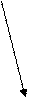 1 2 3 4 5 6 7
1 2 3 4 5 6 7
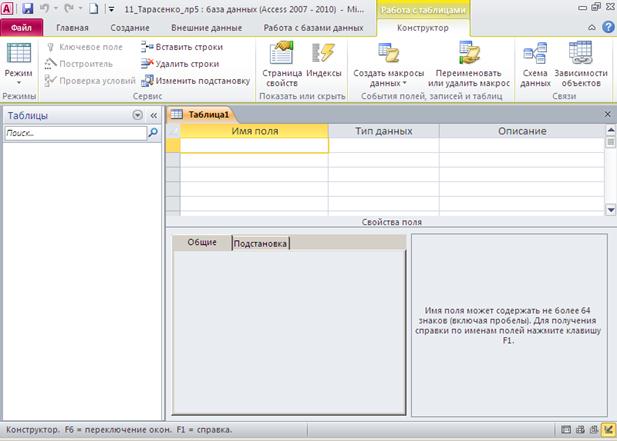
1 - заголовок поля Навигация; 2 - поле Навигации;
3 - пиктограмма сворачивания горизонтального размера
областии Навигация;
4 - столбец для ввода имен полей;
5 - столбец для выбора типа полей;
6 - имя Конструктор активной вкладки;
7 - краткая характеристика сохраняемого параметра.
Рис. 5.5. Структура таблицы Информация
в режиме Конструктора.
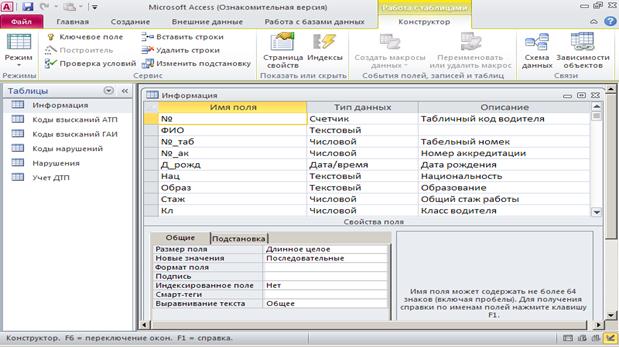
Рис. 5.6. Отображение информации в таблицах Access 2010.
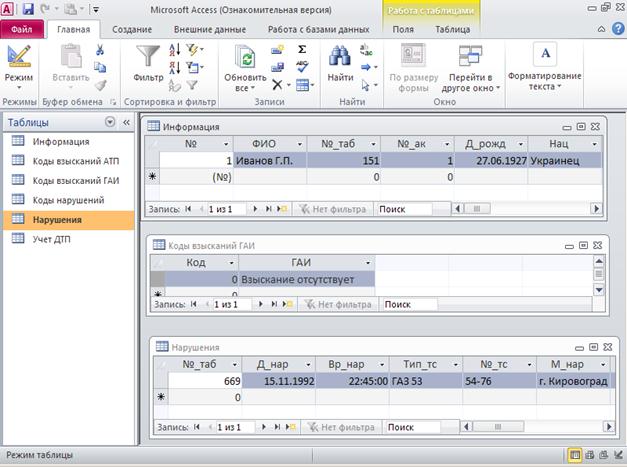
Таблица 6.1. Варианты заданий.
| Две последние цифры зачетной книжки | Первый запрос Номера полей таблицы Информация | Второй запрос Номера полей таблиц Информация, Нарушения | Третий запрос Номера полей таблиц Информация, Учет ДТП |
| 1, 2, 3, 23 | 1, 2, 3, 26 | 1, 2, 3, 46 | |
| 1, 2, 3, 4 | 1, 2, 3, 25 | 1, 2, 3, 36 | |
| 1, 2, 3, 5 | 1, 2, 3, 26 | 1, 2, 3, 37 | |
| 1, 2, 3, 6 | 1, 2, 3, 27 | 1, 2, 3, 38 | |
| 1, 2, 3, 7 | 1, 2, 3, 28 | 1, 2, 3, 39 | |
| 1, 2, 3, 8 | 1, 2, 3, 29 | 1, 2, 3, 40 | |
| 1, 2, 3, 9 | 1, 2, 3, 31 | 1, 2, 3, 42 | |
| 1, 2, 3, 10 | 1, 2, 3, 33 | 1, 2, 3, 43 | |
| 1, 2, 3, 11 | 1, 2, 3, 25 | 1, 2, 3, 44 | |
| 1, 2, 3, 12 | 1, 2, 3, 26 | 1, 2, 3, 45 | |
| 1, 2, 3, 13 | 1, 2, 3, 27 | 1, 2, 3, 46 | |
| 1, 2, 3, 14 | 1, 2, 3, 28 | 1, 2, 3, 36 | |
| 1, 2, 3, 15 | 1, 2, 3, 29 | 1, 2, 3, 37 | |
| 1, 2, 3, 16 | 1, 2, 3, 31 | 1, 2, 3, 38 | |
| 1, 2, 3, 17 | 1, 2, 3, 33 | 1, 2, 3, 39 | |
| 1, 2, 3, 18 | 1, 2, 3, 25 | 1, 2, 3, 40 | |
| 1, 2, 3, 19 | 1, 2, 3, 26 | 1, 2, 3, 42 | |
| 1, 2, 3, 20 | 1, 2, 3, 27 | 1, 2, 3, 43 | |
| 1, 2, 3, 21 | 1, 2, 3, 28 | 1, 2, 3, 44 | |
| 1, 2, 3, 22 | 1, 2, 3, 29 | 1, 2, 3, 45 | |
| 1, 2, 3, 23 | 1, 2, 3, 31 | 1, 2, 3, 46 | |
| 1, 2, 3, 4 | 1, 2, 3, 33 | 1, 2, 3, 36 | |
| 1, 2, 3, 5 | 1, 2, 3, 25 | 1, 2, 3, 37 | |
| 1, 2, 3, 6 | 1, 2, 3, 26 | 1, 2, 3, 38 | |
| 1, 2, 3, 7 | 1, 2, 3, 27 | 1, 2, 3, 39 | |
| 1, 2, 3, 8 | 1, 2, 3, 28 | 1, 2, 3, 40 | |
| 1, 2, 3, 9 | 1, 2, 3, 29 | 1, 2, 3, 42 | |
| 1, 2, 3, 10 | 1, 2, 3, 31 | 1, 2, 3, 43 | |
| 1, 2, 3, 11 | 1, 2, 3, 33 | 1, 2, 3, 44 | |
| 1, 2, 3, 12 | 1, 2, 3, 25 | 1, 2, 3, 45 | |
| 1, 2, 3, 13 | 1, 2, 3, 26 | 1, 2, 3, 46 | |
| 1, 2, 3, 14 | 1, 2, 3, 27 | 1, 2, 3, 36 | |
| 1, 2, 3, 15 | 1, 2, 3, 28 | 1, 2, 3, 37 | |
| 1, 2, 3, 16 | 1, 2, 3, 29 | 1, 2, 3, 38 | |
| 1, 2, 3, 17 | 1, 2, 3, 31 | 1, 2, 3, 39 | |
| 1, 2, 3, 18 | 1, 2, 3, 33 | 1, 2, 3, 40 | |
| 1, 2, 3, 19 | 1, 2, 3, 25 | 1, 2, 3, 42 | |
| 1, 2, 3, 20 | 1, 2, 3, 26 | 1, 2, 3, 43 |
Таблица 6.1. Варианты заданий (продолжение).
| Две последние цифры зачетной книжки | Первый запрос Номера полей таблицы Информация | Второй запрос Номера полей таблиц Информация, Нарушения | Третий запрос Номера полей таблиц Информация, Учет ДТП |
| 1, 2, 3, 21 | 1, 2, 3, 27 | 1, 2, 3, 44 | |
| 1, 2, 3, 22 | 1, 2, 3, 28 | 1, 2, 3, 45 | |
| 1, 2, 3, 23 | 1, 2, 3, 29 | 1, 2, 3, 46 | |
| 1, 2, 3, 4 | 1, 2, 3, 31 | 1, 2, 3, 36 | |
| 1, 2, 3, 5 | 1, 2, 3, 33 | 1, 2, 3, 37 | |
| 1, 2, 3, 6 | 1, 2, 3, 25 | 1, 2, 3, 38 | |
| 1, 2, 3, 7 | 1, 2, 3, 26 | 1, 2, 3, 39 | |
| 1, 2, 3, 8 | 1, 2, 3, 27 | 1, 2, 3, 40 | |
| 1, 2, 3, 9 | 1, 2, 3, 28 | 1, 2, 3, 42 | |
| 1, 2, 3, 10 | 1, 2, 3, 29 | 1, 2, 3, 43 | |
| 1, 2, 3, 11 | 1, 2, 3, 31 | 1, 2, 3, 44 | |
| 1, 2, 3, 12 | 1, 2, 3, 33 | 1, 2, 3, 45 | |
| 1, 2, 3, 13 | 1, 2, 3, 25 | 1, 2, 3, 46 | |
| 1, 2, 3, 14 | 1, 2, 3, 26 | 1, 2, 3, 36 | |
| 1, 2, 3, 15 | 1, 2, 3, 27 | 1, 2, 3, 37 | |
| 1, 2, 3, 16 | 1, 2, 3, 28 | 1, 2, 3, 38 | |
| 1, 2, 3, 17 | 1, 2, 3, 29 | 1, 2, 3, 39 | |
| 1, 2, 3, 18 | 1, 2, 3, 31 | 1, 2, 3, 40 | |
| 1, 2, 3, 19 | 1, 2, 3, 33 | 1, 2, 3, 42 | |
| 1, 2, 3, 20 | 1, 2, 3, 25 | 1, 2, 3, 43 | |
| 1, 2, 3, 21 | 1, 2, 3, 26 | 1, 2, 3, 44 | |
| 1, 2, 3, 22 | 1, 2, 3, 27 | 1, 2, 3, 45 | |
| 1, 2, 3, 23 | 1, 2, 3, 28 | 1, 2, 3, 46 | |
| 1, 2, 3, 4 | 1, 2, 3, 29 | 1, 2, 3, 36 | |
| 1, 2, 3, 5 | 1, 2, 3, 31 | 1, 2, 3, 37 | |
| 1, 2, 3, 6 | 1, 2, 3, 33 | 1, 2, 3, 38 | |
| 1, 2, 3, 7 | 1, 2, 3, 25 | 1, 2, 3, 39 | |
| 1, 2, 3, 8 | 1, 2, 3, 26 | 1, 2, 3, 40 | |
| 1, 2, 3, 9 | 1, 2, 3, 27 | 1, 2, 3, 42 | |
| 1, 2, 3, 10 | 1, 2, 3, 28 | 1, 2, 3, 43 | |
| 1, 2, 3, 11 | 1, 2, 3, 29 | 1, 2, 3, 44 | |
| 1, 2, 3, 12 | 1, 2, 3, 31 | 1, 2, 3, 45 | |
| 1, 2, 3, 13 | 1, 2, 3, 33 | 1, 2, 3, 46 | |
| 1, 2, 3, 14 | 1, 2, 3, 25 | 1, 2, 3, 36 | |
| 1, 2, 3, 15 | 1, 2, 3, 26 | 1, 2, 3, 37 | |
| 1, 2, 3, 26 | 1, 2, 3, 27 | 1, 2, 3, 38 | |
| 1, 2, 3, 17 | 1, 2, 3, 28 | 1, 2, 3, 39 | |
| 1, 2, 3, 18 | 1, 2, 3, 29 | 1, 2, 3, 40 | |
| 1, 2, 3, 19 | 1, 2, 3, 31 | 1, 2, 3, 42 | |
| 1, 2, 3, 20 | 1, 2, 3, 33 | 1, 2, 3, 43 | |
| 1, 2, 3, 21 | 1, 2, 3, 25 | 1, 2, 3, 44 | |
| 1, 2, 3, 22 | 1, 2, 3, 26 | 1, 2, 3, 45 | |
| 1, 2, 3, 23 | 1, 2, 3, 27 | 1, 2, 3, 46 |
Таблица 6.1. Варианты заданий (продолжение).
| Две последние цифры зачетной книжки | Первый запрос Номера полей таблицы Информация | Второй запрос Номера полей таблиц Информация, Нарушения | Третий запрос Номера полей таблиц Информация, Учет ДТП |
| 1, 2, 3, 4 | 1, 2, 3, 28 | 1, 2, 3, 36 | |
| 1, 2, 3, 5 | 1, 2, 3, 29 | 1, 2, 3, 37 | |
| 1, 2, 3, 6 | 1, 2, 3, 31 | 1, 2, 3, 38 | |
| 1, 2, 3, 7 | 1, 2, 3, 33 | 1, 2, 3, 39 | |
| 1, 2, 3, 8 | 1, 2, 3, 25 | 1, 2, 3, 40 | |
| 1, 2, 3, 9 | 1, 2, 3, 26 | 1, 2, 3, 42 | |
| 1, 2, 3, 10 | 1, 2, 3, 27 | 1, 2, 3, 43 | |
| 1, 2, 3, 11 | 1, 2, 3, 28 | 1, 2, 3, 44 | |
| 1, 2, 3, 12 | 1, 2, 3, 29 | 1, 2, 3, 45 | |
| 1, 2, 3, 13 | 1, 2, 3, 31 | 1, 2, 3, 46 | |
| 1, 2, 3, 14 | 1, 2, 3, 33 | 1, 2, 3, 36 | |
| 1, 2, 3, 15 | 1, 2, 3, 25 | 1, 2, 3, 37 | |
| 1, 2, 3, 16 | 1, 2, 3, 26 | 1, 2, 3, 38 | |
| 1, 2, 3, 17 | 1, 2, 3, 27 | 1, 2, 3, 39 | |
| 1, 2, 3, 18 | 1, 2, 3, 28 | 1, 2, 3, 40 | |
| 1, 2, 3, 19 | 1, 2, 3, 29 | 1, 2, 3, 42 | |
| 1, 2, 3, 20 | 1, 2, 3, 31 | 1, 2, 3, 43 | |
| 1, 2, 3, 21 | 1, 2, 3, 33 | 1, 2, 3, 44 | |
| 1, 2, 3, 22 | 1, 2, 3, 25 | 1, 2, 3, 45 |
Таблица 6.2. Вариант пользователя.
| Две последние цифры зачетной книжки | Первый запрос Номера полей таблицы Информация | Второй запрос Номера полей таблиц Информация, Нарушения | Третий запрос Номера полей таблиц Информация, Учет ДТП |
| 1, 2, 3, 23 | 1, 2, 3, 26 | 1, 2, 3, 46 |
Таблица 6.3. Номера и заголовки полей таблицы Информация.
| № | ФИО | №_таб |
| Табличный код водителя | Фамилия и инициалы водителя | Табельный номер |
Таблица 6.4. Номера и заголовки полей с условиями выбора.
| Первый запрос Номер поля таблицы Информация | Второй запрос Номер поля таблицы Нарушения | Третий запрос Номер поля таблицы Учет ДТП |
| ИО | Вр_нар | Код_Г |
| Имя и отчество водителя | Время нарушения | Код взыскания ГАИ |
Рис. 7.1. Отображение таблицы Коды взысканий ГАИ.
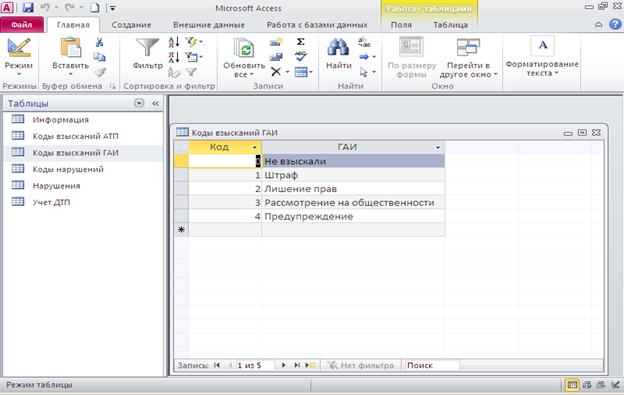
Рис. 7.2. Схема данных БД СБД.
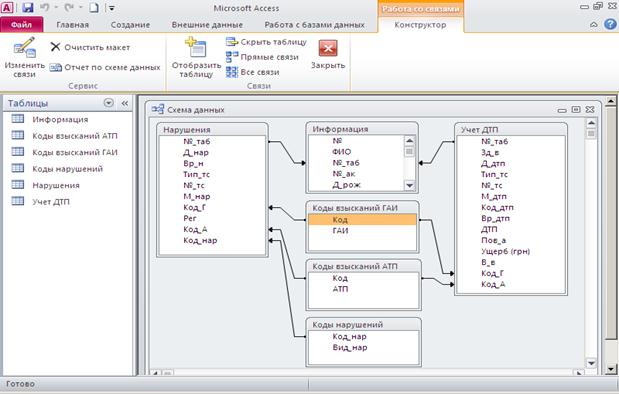
Рис. 7.3. Окно Мастера создания форм.

Рис. 7.4. Отображение формы для таблицы Информация.
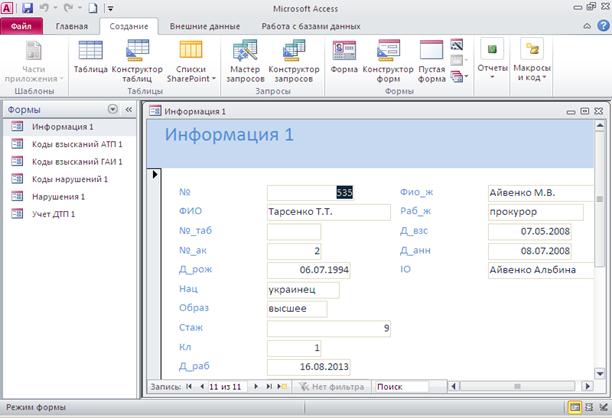
Рис. 8.1. Бланк построения запроса в окне Конструктор.
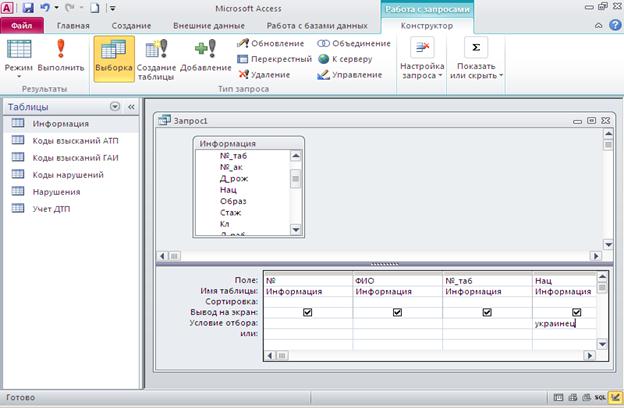
Рис. 8.2. Окончательный вид первого запроса.
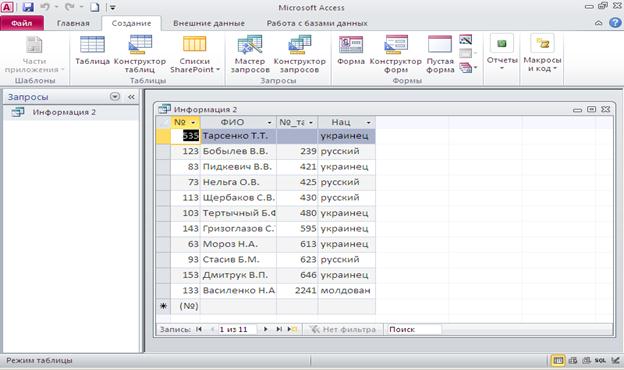
Рис. 8.3. Окно Access с отображением в поле Навигация
имен шести созданных запросов; в рабочем поле отображено
содержимое двух копий одного запроса.
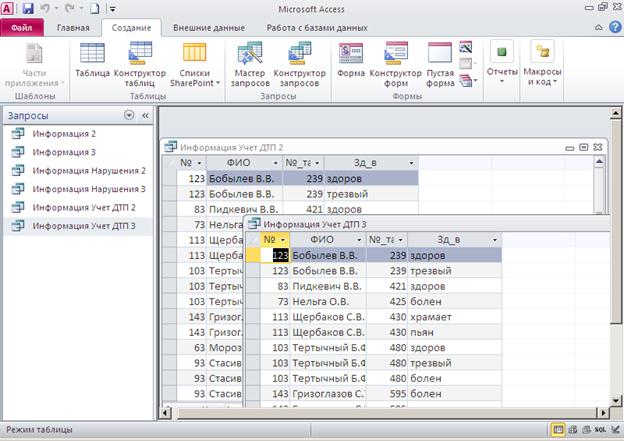
Таблица 8.1. Примеры шаблонов записи условий поиска.
| Используемые символы | Образец ввода | Результат поиска в Access 2010 |
| Вопросительный знак (?); шаблон для любого символа | за?ор | зазор; затор |
| Звездочка (*); шаблон для любой группы символов | д*нь | день; добрый день; длинная тень |
| Звездочка (*); шаблон для любой группы начальных символов | *й | 128й; последний |
| Знак диез (#); шаблон для любой цифры. | #-й | 5-й; 8-й |
| Восклицательный знак (!) после левой скобки; служит для поиска символа, который не входит в указанный набор символов. | Иванов[!ым] | Иванову [но не Ивановым] |
Таблица 8.2. Примеры условных выражений.
| Условные выражения | Вывод записей |
| "Харьков" | со значением Харьков |
| Not Харьков | без значения Харьков |
| In (Харьков, Одесса) | со значениями Харьков, Одесса |
| <М | от буквы А до буквы Л |
| >=М | от буквы М до буквы Я |
| с числовым значением 100 | |
| <=20 | с числами меньшими или равными 20 |
| Date() | со значением текущей даты |
| >=01.01.94 | со значением даты после 01.01.94 |
| Beetween 01.01.11 and 31.12.11 | со значением 2011 года |
| *.02.* | со значением февраля месяца |
Таблица 9.1. Операнды MS Access 2010.
| Оператор | Пример | Описание типа вычислений |
| + | [Итог] + [Надбавка] | Сложение двух операндов |
| - | Date() - 7 | Разность двух операндов |
| * | [Коробка] * [Цена коробки] | Произведение двух операндов |
| / | [Количество] / 12.55 | Деление одного операнда на другой |
| \ | [Коробка] \ 2 | Деление одного операнда на другой; дробная часть отбрасывается |
| ^ | Показатель ^ | Возводит операнд (основу) в степень [показатель] |
| < | w < 100 | Меньше |
| <= | w <= 1 | Меньше или равно |
| = | w = 100 | Равно |
| >= | w >= 1 | Больше или равно |
| > | w > 100 | Больше |
| <> | w < > 100 | Не равно |
| And | Конъюнкция | Логическое И |
| Or | Дизъюнкция | Логическое ИЛИ |
| Not | Логическое отрицание |
Рис. 9.1. Отображение результатов запроса на вычисление
количества ДТП, совершенных каждым водителем.
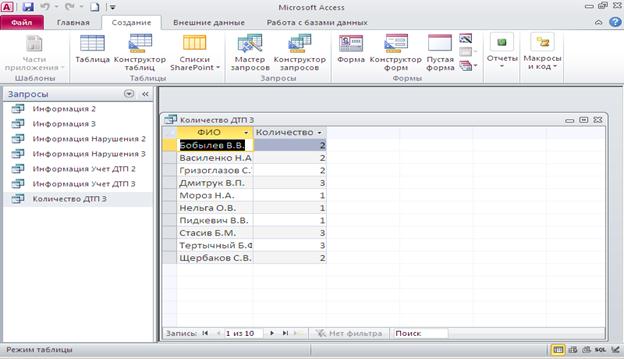
Таблица 9.2. Функции MS Access 2010.
| Функция | Типы полей | Описание |
| Avg() | Все типы полей, кроме Текстовый Поле Memo Поле объекта OLE | Вычисляет среднее арифметическое набора чисел, находящихся в указанном поле запроса. |
| Count() | Все типы полей | Вычисляет количество заполненных записей. |
| Max() | Все типы полей, кроме Текстовый Поле Memo Поле объекта OLE | Возвращает максимальное значение из данных указанного поля. |
| Min() | Все типы полей, кроме Текстовый Поле Memo Поле объекта OLE | Возвращает минимальное значение из данных указанного поля. |
| Sum() | Все типы полей, кроме Текстовый Поле Memo Поле объекта OLE | Возвращает сумму данных указанного поля. |
Рис. 9.2. Результирующая такблица вычисления
ущерба от ДТП, совершенных каждым водителем
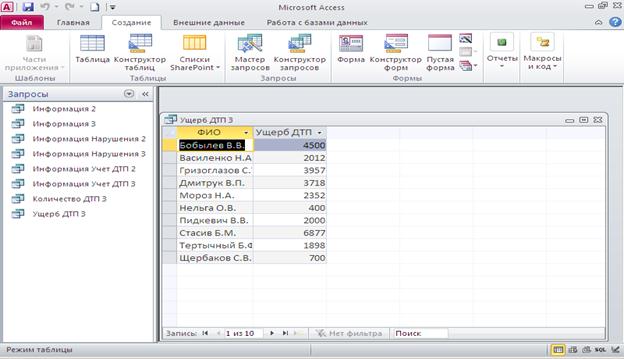
Рис. 9.3. Результирующая таблица вычисления
общего количества ДТП и общего ущерба.
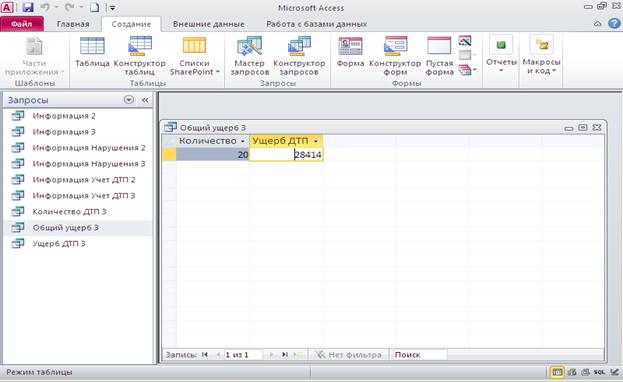
Рис. 9.4. Перечень типов диаграмм.
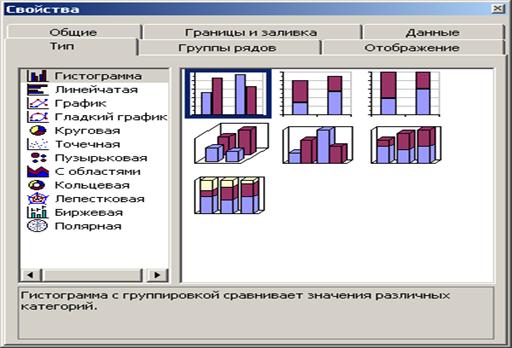
Рис. 9.5. Окно построения диаграммы.
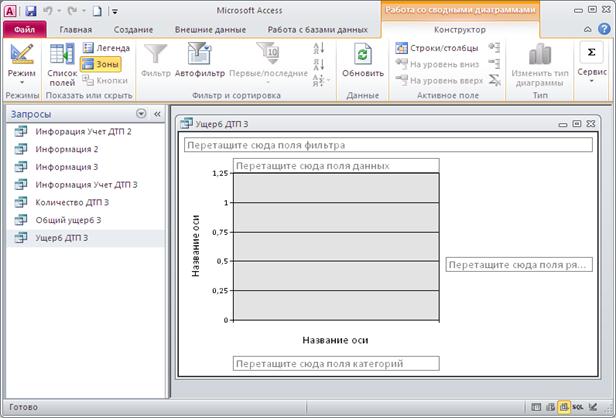
Рис. 9.6. Графическое отображение количества ДТП водителей.
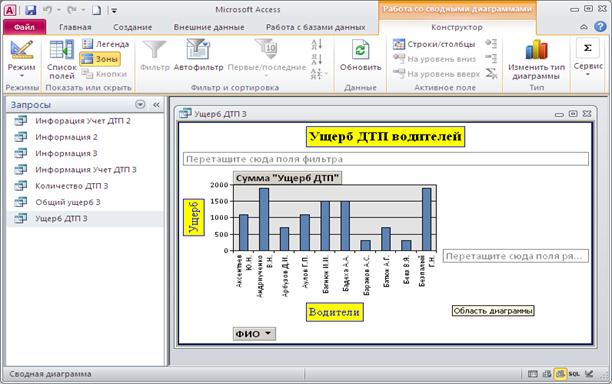
Рис. 9.7. Отчет Информация 4 для запроса Информация 2.
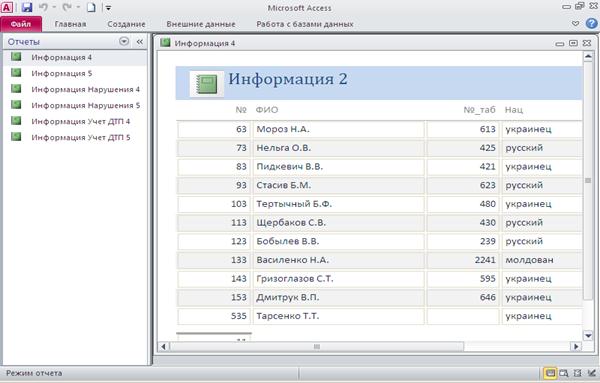
Рис. 9.8. Отчет Информация 5 для запроса Информация 3.
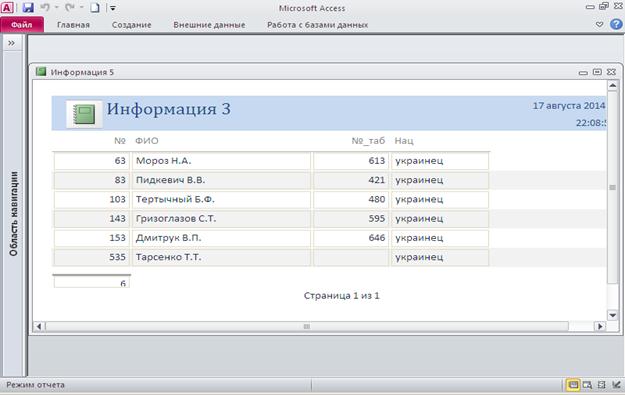
 2015-02-27
2015-02-27 576
576







